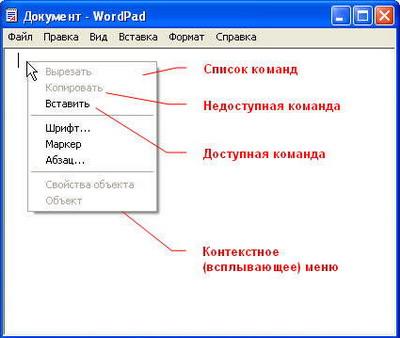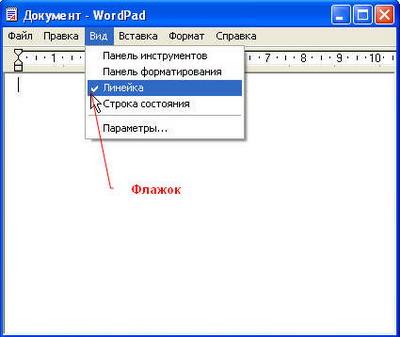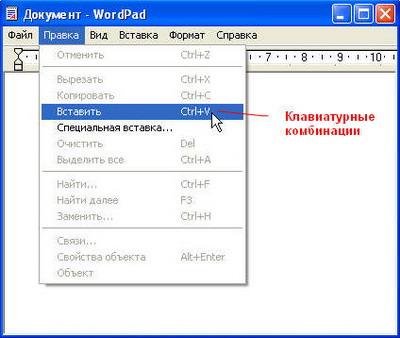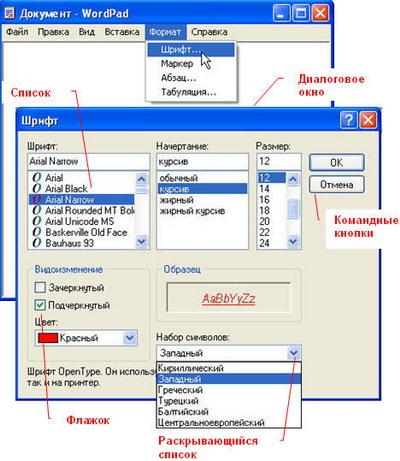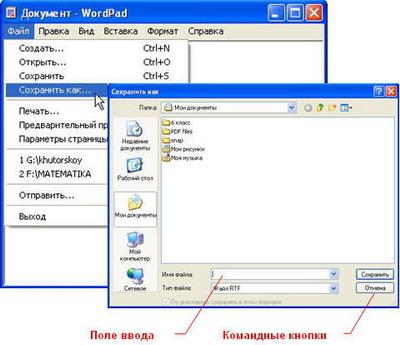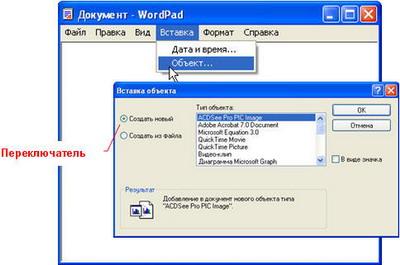Цели урока: проверить знания учащихся по устройству компьютера и основам пользовательского интерфейса, расширить представления учащихся о меню и управлении компьютером с помощью меню.
Создайте Ваш сайт учителя Видеоуроки Олимпиады Вебинары для учителей
Управление компьютером с помощью меню
Вы уже знаете о суперспособностях современного учителя?
Тратить минимум сил на подготовку и проведение уроков.
Быстро и объективно проверять знания учащихся.
Сделать изучение нового материала максимально понятным.
Избавить себя от подбора заданий и их проверки после уроков.
Наладить дисциплину на своих уроках.
Получить возможность работать творчески.
Просмотр содержимого документа
«Управление компьютером с помощью меню»
Полезное для учителя
Распродажа видеоуроков!
1860 руб.
2660 руб.
2050 руб.
2930 руб.
1900 руб.
2720 руб.
1930 руб.
2760 руб.
ПОЛУЧИТЕ СВИДЕТЕЛЬСТВО МГНОВЕННО
* Свидетельство о публикации выдается БЕСПЛАТНО, СРАЗУ же после добавления Вами Вашей работы на сайт
Удобный поиск материалов для учителей
Проверка свидетельства